Емаил ру – Вход в email.ru
Help — Вход и выход
Вход в почтовый ящик
- Перейдите на главную Mail.Ru или на страницу входа.
- Ведите имя ящика, выберите домен и укажите пароль.
- Нажмите «Войти».
Если вы единственный пользователь компьютера, с которого проверяете Почту, установите галочку «Запомнить» — тогда вам не придется вводить пароль при следующем входе.
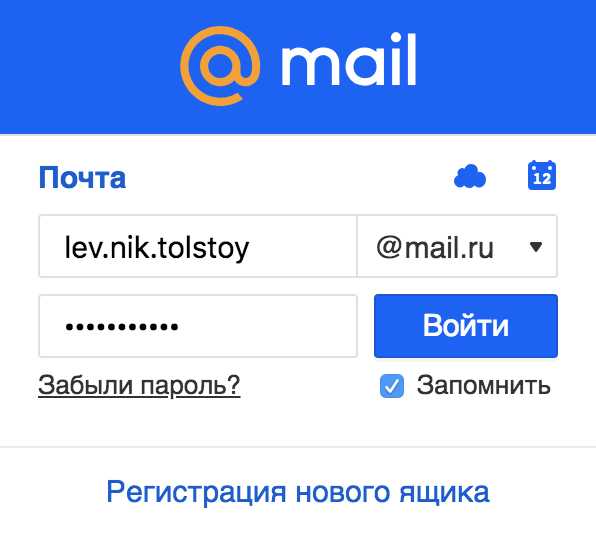
Если вы видите ошибку «Неверное имя пользователя или пароль»:
- проверьте, правильно ли набрано имя пользователя;
- проверьте, правильно ли выбрано имя домена;
- убедитесь, что вводите пароль латиницей и в правильном регистре;
- посмотрите, не нажата ли клавиша Caps Lock.
Чтобы восстановить забытый пароль от ящика, нажмите «Забыли пароль?».
Если у вас включена двухфакторная аутентификация, также потребуется ввести одноразовый код для входа. Подробнее — в стаье «Вход в ящик с двухфакторной аутентификацией».
Быстрый доступ к почте
Если вы единственный пользователь компьютера, с которого проверяете почту, используйте быстрый доступ к ящику. Для этого не нажимайте «Выход», когда завершаете работу с ящиком. Тогда при переходе на Mail.Ru вы будете видеть:
- сколько у вас новых писем;
- ссылку «Написать письмо»;
- иконки для быстрого доступа к Облаку и Календарю.

Если у вас несколько подключенных к Mail.Ru почтовых ящиков, с главной страницы mail.ru вы можете переключаться между ними. Для этого нажмите на напротив имени ящика и выберите другой ящик.

Чтобы войти в почтовый ящик, нажмите на аватар.
Вход в сторонние ящики
В Почте Mail.Ru вы можете пользоваться почтовыми ящиками других сервисов (Gmail, Яндекс, Rambler и т.д.).
Условия использования сторонних почтовых ящиков через Mail.Ru cодержатся в Лицензионном соглашении, которое является неотъемлемой частью Пользовательского соглашения.
Чтобы войти в сторонний почтовый ящик через Mail.Ru:
- На главной странице Mail.Ru нажмите на надпись «Почта». Откроется страница для входа в почту.
- Нажмите на логотип сервиса, на котором у вас расположен ящик, или нажмите «Другой», если вашего сервиса нет.
- Введите полное имя почтового ящика (логин и домен) или выберите домен в выпадающем списке.
- Введите пароль.
- Нажмите «Войти».
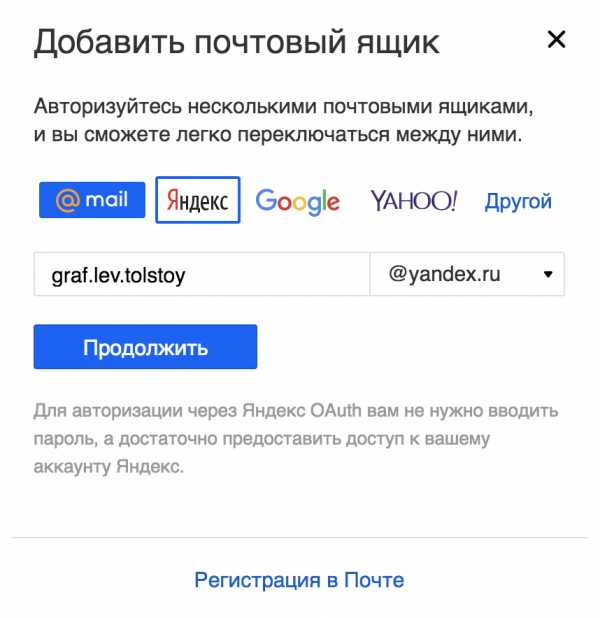
В интерфейсе Mail.Ru вам будут доступны письма и черновики, структура папок, адресная книга и вложенные файлы. Вы можете подключить несколько почтовых ящиков к Mail.Ru и переключаться между ними в один клик, подробнее — в статье «Одновременная работа с несколькими ящиками»).
Настраивать ящик, восстанавливать пароль от него и устанавливать уровень безопасности необходимо на сайте, где он расположен.
Выход из почты
Чтобы выйти из всех подулюченных почтовых ящиков, нажмите «Выход» в правом верхнем углу страницы.
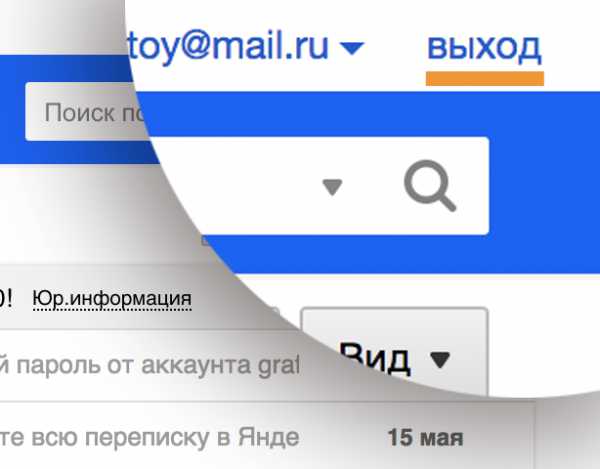
Если вы хотите выйти из одного почтового ящика:
- Нажмите на имя почтового ящика в правом верхнем углу страницы
- Напротив имени ящика нажмите кнопку «Выйти».
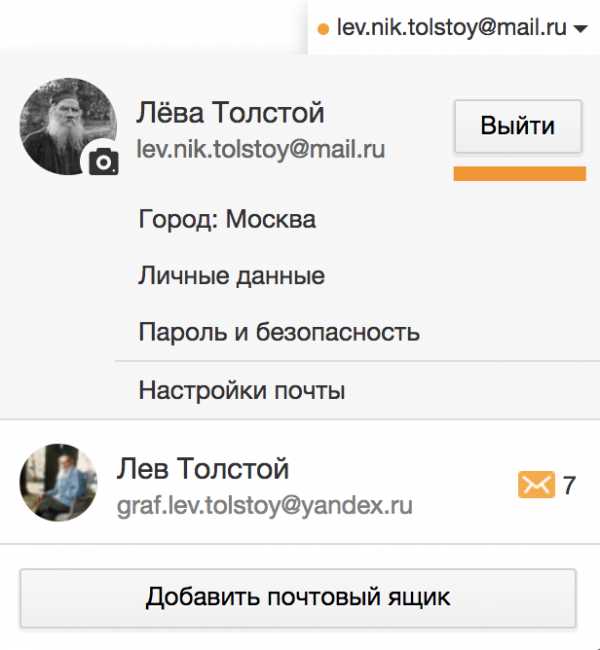
Если у вас появились проблемы со входом в Почту, воспользуйтесь нашим помощником.
help.mail.ru
Знакомства-m.mail.ru
12 761 сейчас на сайте
2 1 1 10 1 1 5 1 1m.love.mail.ru
Почта майл.ру: вход в почту mail ru, входящие
💻Mail.ru – самая популярная почтовая служба интернета на просторах СНГ. Ресурс включает в себя также тематические новостные разделы, социальные сети, мессенджер и поисковик. Приятный интерфейс почтового ящика и простая настройка позволяет ему обойти аналогичные сервисы Google и Yandex.
 Портал службы Mail.ru — Главная страница
Портал службы Mail.ru — Главная страницаРегистрация
При регистрации указываем личные данные, телефон для восстановления доступа, если будет утерян или забыт пароль, выбираем на каком из доменов сервиса будет располагаться ваш ящик —
- mail.ru;
- list.ru;
- bk.ru;
- inbox.ru.
При указании имени ящика вы можете просмотреть какие варианты имен сервис сгенерировал вам для подсказки. Может остановиться на каком-то из предложенных вариантов или ввести свой.
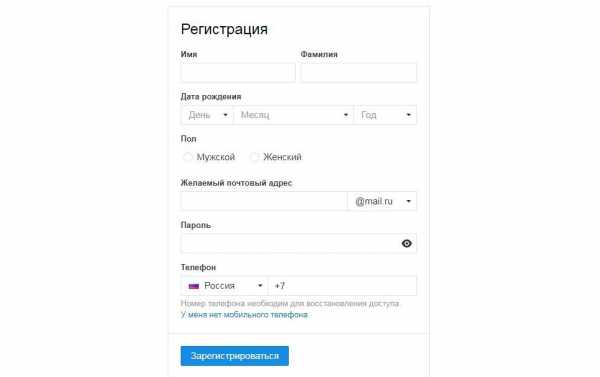 Форма регистрации: Обязательно укажите телефон, выбрав сперва страну проживания.
Форма регистрации: Обязательно укажите телефон, выбрав сперва страну проживания.Можно иметь сразу несколько почтовых ящиков и подключить их к одному, даже не обязательно только mail.ru. Так вы с одного аккаунта сможете просматривать всю почту. Для этого на верхней панели перейдите «Еще => Настройки => Почта из других ящиков» и добавьте уже зарегистрированные электронные ящики:
- Yahoo
- Gmail
- Yandex
- Outlook и др.
 Просто нажмите кнопку «Добавить ящик» и введите подключаемый email
Просто нажмите кнопку «Добавить ящик» и введите подключаемый emailОформление
Чтобы сделать уникальным свой почтовый ящик можно выбрать готовую тему во вкладке на верхней панели, которая так и называется «Темы». Выбирайте и устанавливайте, пробуйте и переустанавливайте сколько ваша душа пожелает.
 В качестве фона можно выбрать любую тему или цвет.
В качестве фона можно выбрать любую тему или цвет.Есть еще один момент уже оформления писем, который желательно настроить – это ваша подпись внизу письма. Это то, что обычно видит под конец получатель вроде «С уважением, Иван Иванов». Это можно прописать в «Еще => Настройки =>Имя и подпись» и подпись будет автоматически добавляться в каждое письмо.
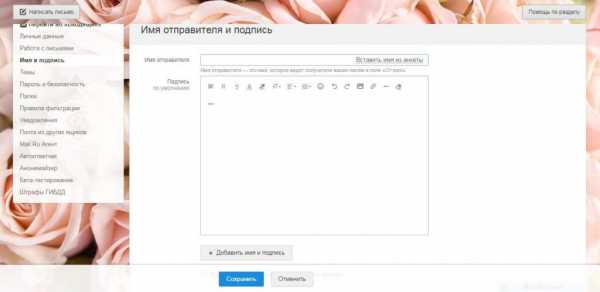 Можно использовать оригинальную подпись, если не ведете официальной переписки.
Можно использовать оригинальную подпись, если не ведете официальной переписки.Также можно настроить как будет отправлен ответ – вместе с содержимым полученного письма или без — «Еще => Настройки => Работа с письмами». Просто оставьте или уберите галочку на разделе «Отправка писем». Здесь еще множества полезных параметров, которые облегчают работу с ящиком:
- Добавление новых контактов в Адресную книгу.
- Отображение входящих писем в папке.
- Группировка писем.
 Как видите, в этой вкладке можно создавать, удалять, редактировать и чистить папки.
Как видите, в этой вкладке можно создавать, удалять, редактировать и чистить папки.Работа с папками
Для лучшей организации почты иногда требуются дополнительные папки. Создать новую можно кликнув на списке папок правой кнопкой мыши. Она может стать архивом, подпапкой имеющейся папки, хранить важную информацию и быть защищенной паролем, или служить для отдельной переписки.
 Для папки с конфиденциальными письмами можно задать пароль.
Для папки с конфиденциальными письмами можно задать пароль.В данном случае пригодится опция фильтрации — «Еще => Настройки =>Правила фильтрации», с помощью которой можно задать, чтобы от конкретного отправителя письма перемещались в заданную папку. Можно ее использовать для создания черного списка и перевода писем в категорию спам.
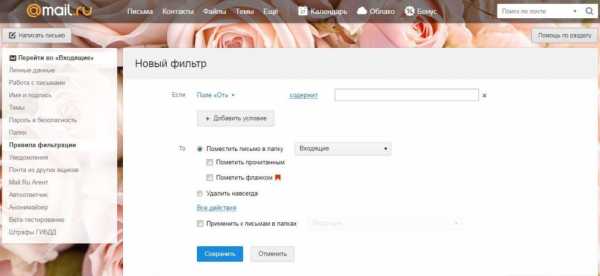 Можно использовать для создания черного списка.
Можно использовать для создания черного списка.Настройки почты Mail.ru совсем не сложные. Вас могут еще заинтересовать вкладки «Уведомления» и «Автоответчик». Их можно настроить самостоятельно.
Просмотров: 2 285
compmastera.com
Почта для интернет-порталов от Mail.Ru
Почта для домена является хорошим инструментом для удержания аудитории сайта. Если вы владелец интернет-портала со стабильно большой аудиторией, то можете предоставить пользователям почтовый хостинг на своем домене.
Сервис «Почта для сайта» от Mail.Ru предлагает владельцам интернет-порталов создать пользователям ящики на своем домене вида name@yourdomain.ru. Это гарантированно привлечет новых посетителей, а существующие будут посещать ваш сайт чаще.
- Стабильная работа 24/7
- Нулевые затраты на администрирование и разработку
- Удобный API
- 5 000 адресов на домене
- Более 5 000 адресов по запросу
- Удобный и привычный веб-интерфейс Почты
- Терпеливая служба поддержки Mail.Ru
Наши компании связывает длительное сотрудничество, и мы давно убедились, что почта Mail.Ru работает как часы. Поэтому, когда встал вопрос о поиске нового почтового решения для нашего портала, я обратился в «Mail.Ru для бизнеса» за помощью и сразу ее получил.
На мой взгляд, главное преимущество Mail.Ru — безоговорочное лидерство в сфере электронной почты, а это значит, что мы можем быть уверены в стабильности сервиса. Кроме того, после перехода на biz.mail.ru я знаю, что пользователи почты всегда могут обратиться в техподдержку и рассчитывать на добросовестную помощь.
Как все устроено
Вашим посетителям всегда будет приятно бесплатно получить дополнительную услугу и создать ящик с доменным именем вашего сайта. «Почта для сайта» от Mail.Ru позволит вам предоставить посетителям новую услугу и сэкономить деньги, не тратясь на разработку своего решения или отказавшись от его поддержки.
Вопросы технической поддержки почты мы полностью берем на себя.
Кроме того, вам будет предоставлен персональный менеджер. Для этого следуйте инструкции в разделе «Как подключить».
Как это будет выглядеть на вашем сайте:
- Предположим, ваш сайт — это bestnews.ru
- На сайт добавляются разделы «Зарегистрировать почту @bestnews.ru» и «Вход в почту»
- Пользователь может создать почту с доменным именем name@bestnews.ru
- Теперь пользователь заходит на ваш сайт не только получить важную информацию или услугу, но ещё и проверить почту
Делая выбор в пользу решения «Почта для сайта» от Mail.Ru, вы экономите время и средства, а также получаете готовое решение.
Для добавления почтового сервиса к вашему сайту вы можете использовать API.
Доступ к API предоставляется после рассмотрения заявки.
Если у вас уже есть собственное или внешнее почтовое решение, то вы можете перенести переписку с помощью нашей услуги «Миграция».
Всё, что вы хотели спросить
Как зарегистрировать домен
Очень просто! Домен — это имя сайта в Интернете, например mail.ru или example.com.
Вы можете зарегистрировать свой домен, воспользовавшись услугами любого аккредитованного регистратора, например, Reg.ru, RU-CENTER или Nethouse.Домены. После регистрации и оплаты вы сможете подключить почту к своему новому домену.
Сколько ящиков я могу создать
Прямо сейчас мы позволяем создать не более 5000 ящиков на домене для создания адресов всех сотрудников компании или студенческих почтовых ящиков. Если же у вас есть потребность в создании большего количества ящиков, пожалуйста, напишите нам в службу поддержки, и мы постараемся увеличить лимит в кратчайшие сроки.
Зачем нужна почта на домене
Подключив почту к своему домену, вы сможете создавать красивые и запоминающиеся адреса, например, с названием вашей компании.
Сравните vanyaSuper1982@mail.ru и boss@company.ru.
Как подключить
Если у вас еще нет домена, сначала вам надо его зарегистрировать.
Затем — ввести имя домена в форму выше, подтвердить факт владения доменом и настроить все необходимые записи о домене. Если вам потребуется помощь, загляните в нашу инструкцию или обратитесь в службу поддержки.
biz.mail.ru
